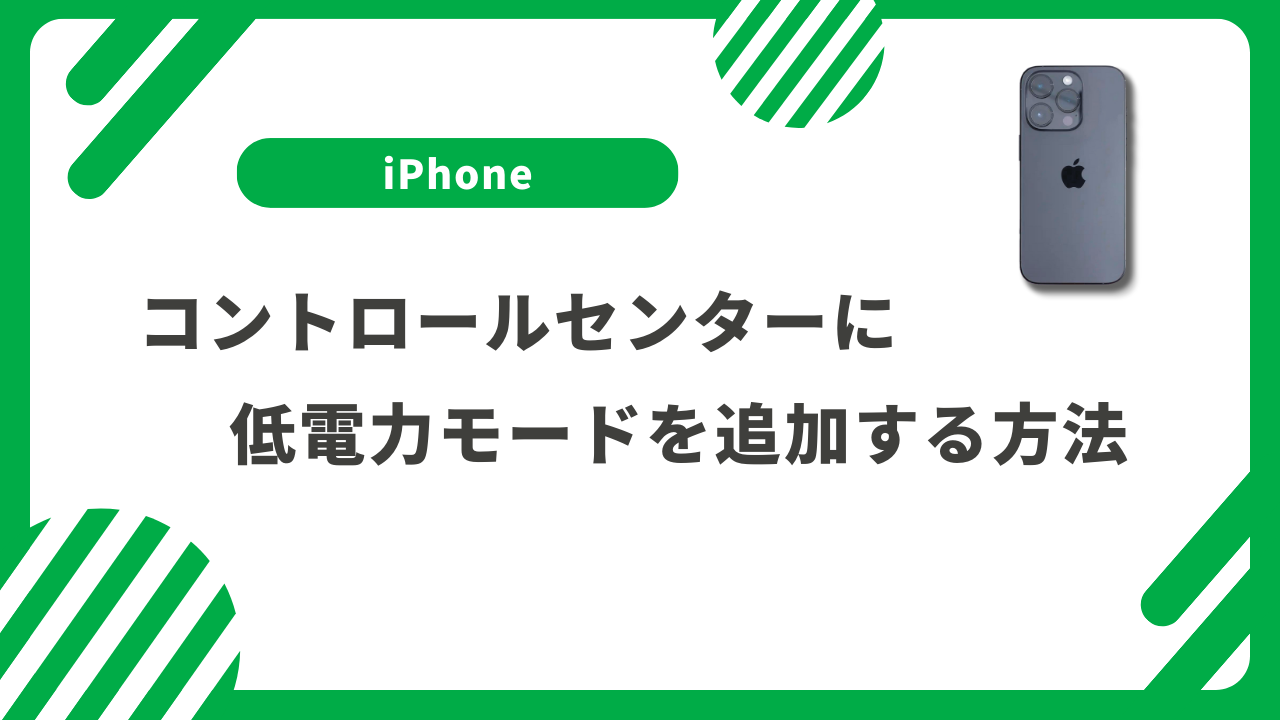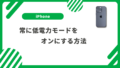iPhoneの低電力モードはバッテリーの節約に役立ちますが、設定メニューで切り替えるのは少し面倒です。
この記事では、コントロールセンターに直接低電力モードの切り替えボタンを追加する方法を紹介しています。これにより、簡単な操作で低電力モードを有効にすることができるようになります。
コントロールセンターをカスタマイズする
普段から低電力モードをよく使うのでいちいち設定画面から低電力モードを使うのは面倒と思っている人も多いかもしれません。
そういった場合にはコントロールセンターのカスタマイズ機能を使ってコントロールセンターに低電力モードを切り替えボタンを設置するのがおすすめです。
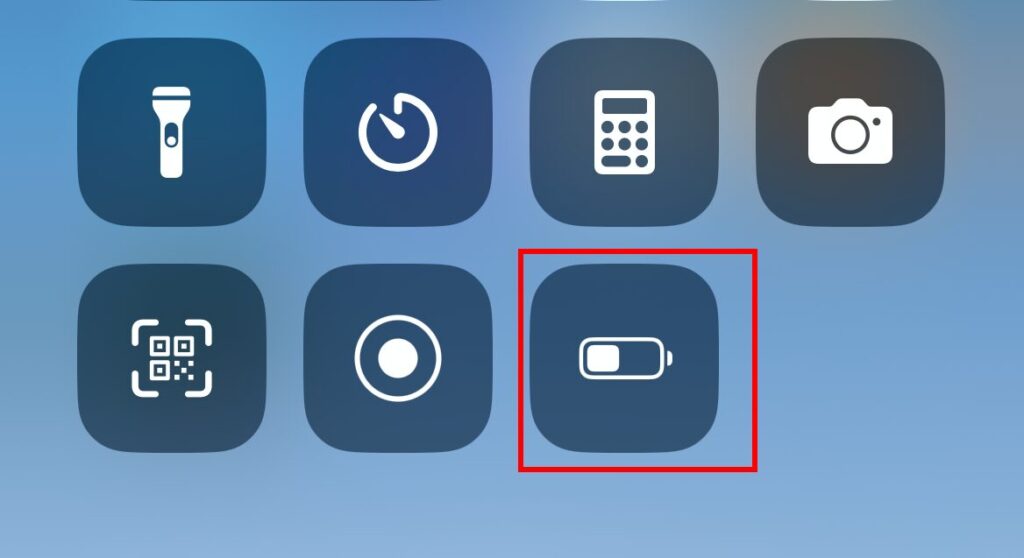
設置方法はとても簡単でまずは、iPhoneの設定を開きます。
「コントロールセンター」という項目があるのでタップします。
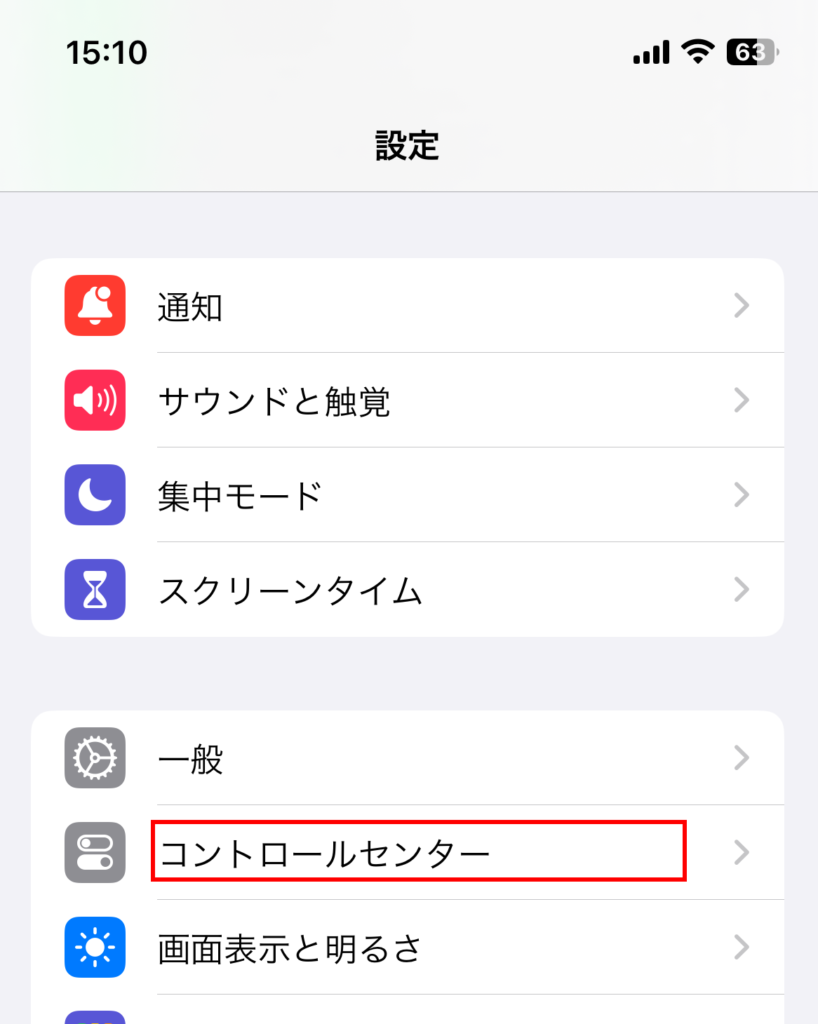
コントロールセンターの設定ではコントロールセンターに何を設置するかをカスタマイズすることができます。
「含まれているコントロール」の欄にあるのが現在のコントロールセンターに置かれている機能で下部にある「コントロールを追加」という欄にあるのが新たに追加することができる機能です。
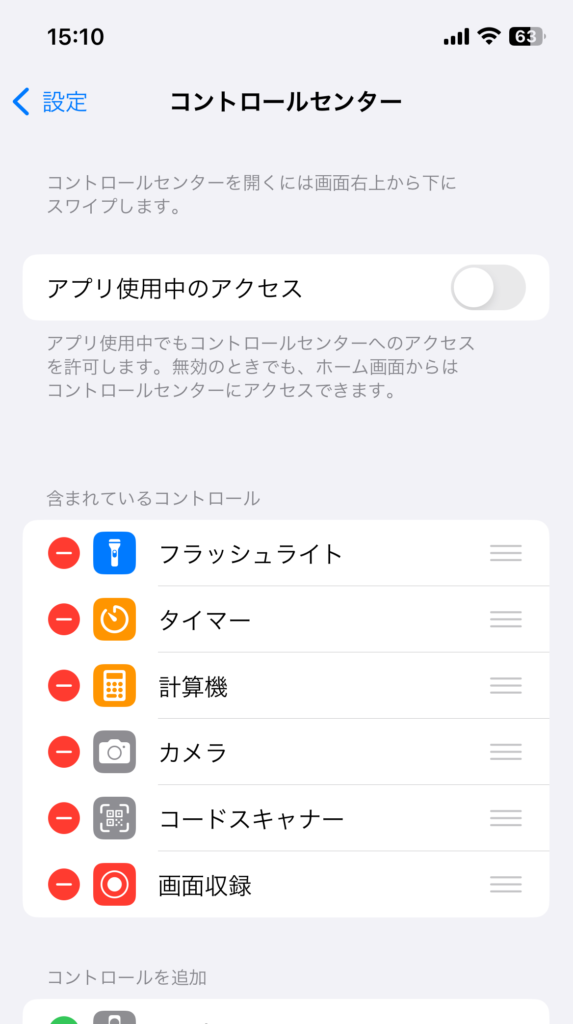
画面下にスクロールすると「低電力モード」というのがあるのでこれをタップします。
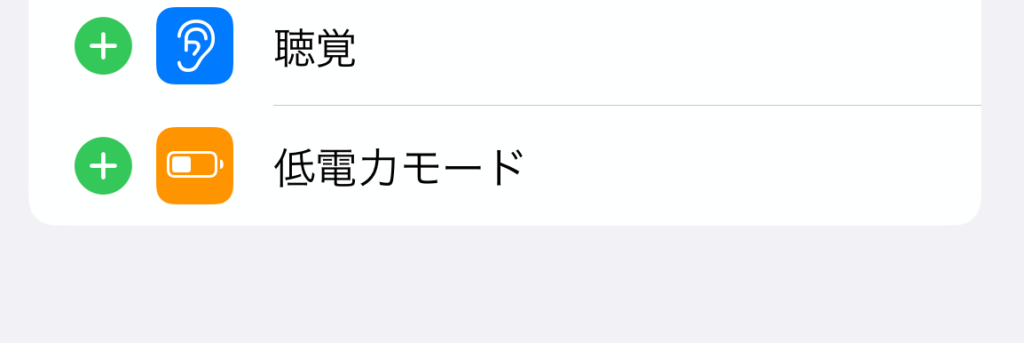
含まれているコントロールの欄に「低電力モード」が入っていれば完了です。
これでコントロールセンターに低電力モードを追加させることができました。
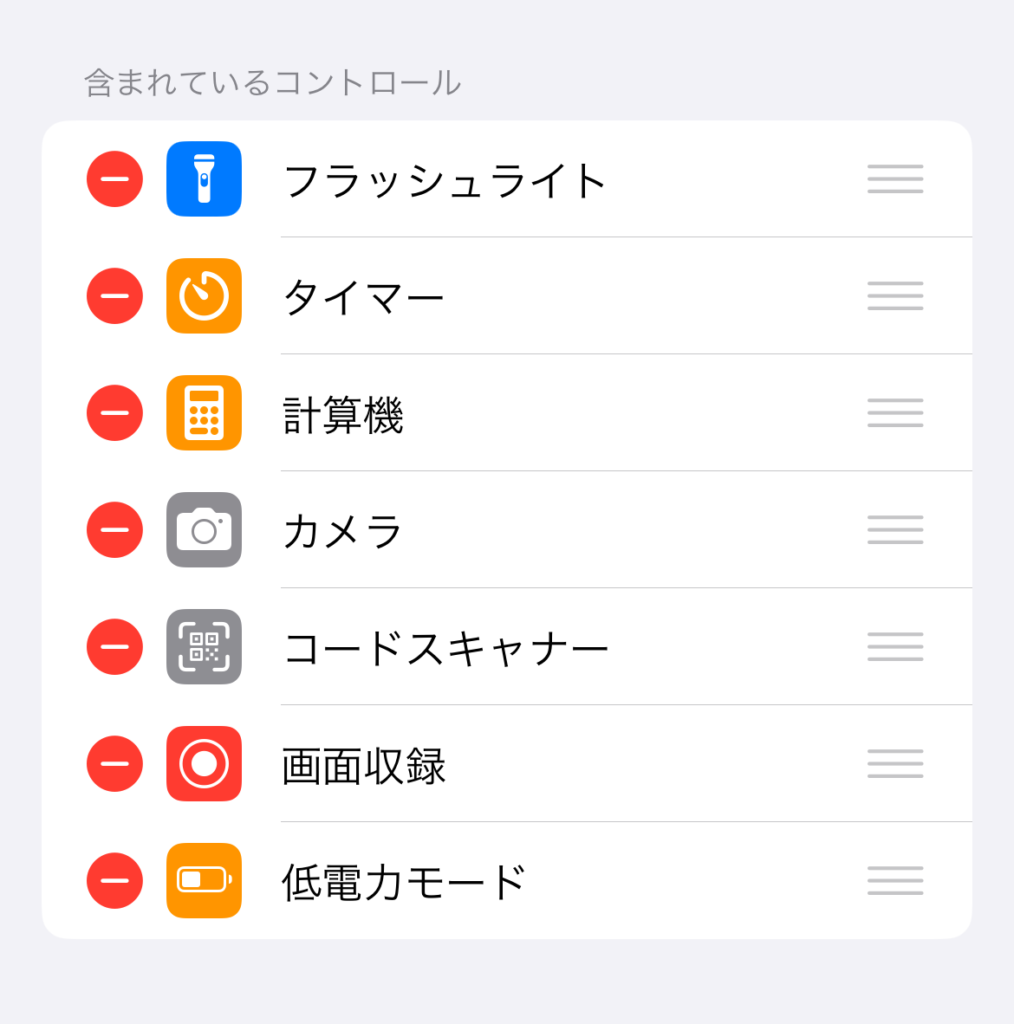
実際にコントロールセンターを確認してみるとこのように低電力モードのアイコンが追加されています。
低電力モードにしたい時にここをタップするだけで低電力モードをオンにすることができるので、とても便利です。
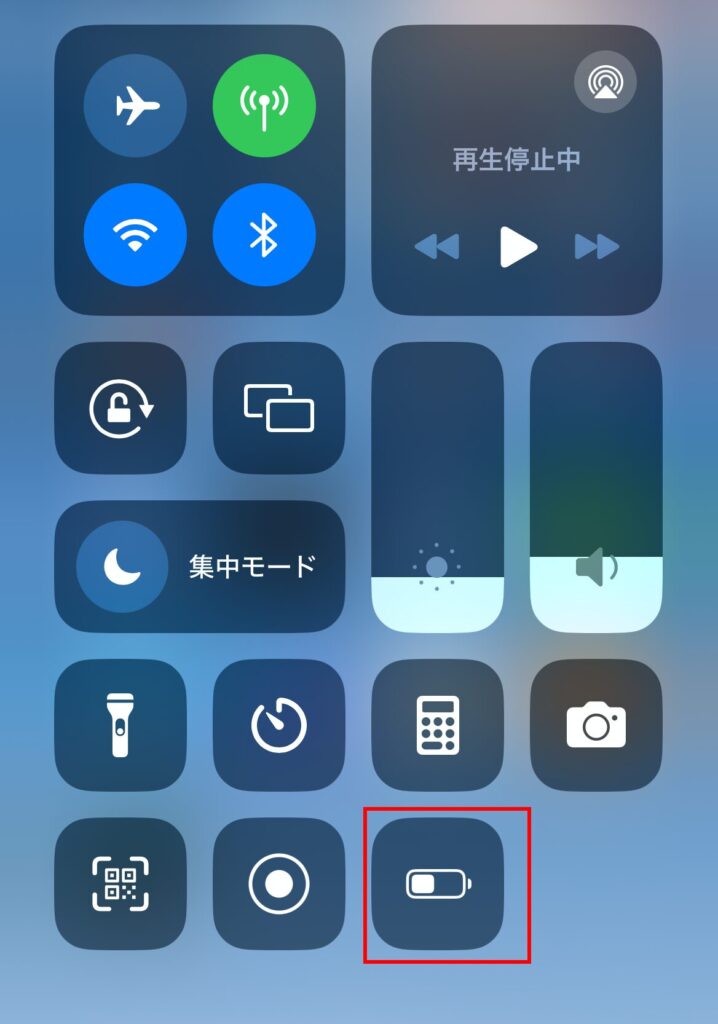
尚、そもそも低電力モードを常にオンにさせる方法もあるので、低電力モードをずっとオンにしたい場合は以下の記事を参考に設定してみてください。